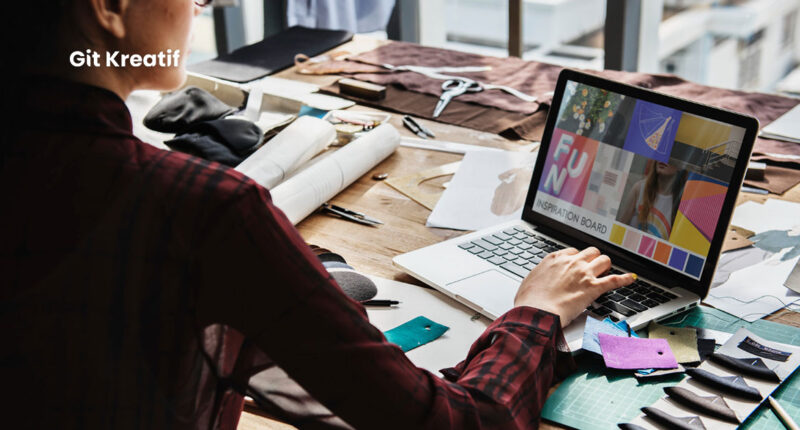Adobe Illustrator adalah software desain grafis yang sering digunakan oleh banyak orang. Dalam software ini terdapat berbagai macam tool yang dapat membantu kalian dalam mengerjakan sebuah project. Berikut ini adalah beberapa tool dan fungsinya di Adobe Illustrator.
1. Selection Tool
Selection Tool adalah tool yang digunakan untuk memilih objek atau gambar pada canvas. Dalam tool ini terdapat beberapa jenis, seperti Selection Tool, Direct Selection Tool, dan Group Selection Tool.
Kalian dapat menggunakan shortcut keyboard untuk memilih tool yang diinginkan. Shortcut keyboard untuk Selection Tool adalah V, Direct Selection Tool adalah A, dan Group Selection Tool adalah Shift + V.
2. Pen Tool
Pen Tool adalah tool yang digunakan untuk membuat sebuah path atau garis. Dalam tool ini terdapat beberapa jenis, seperti Pen Tool, Add Anchor Point Tool, dan Delete Anchor Point Tool.
Kalian dapat menggunakan shortcut keyboard untuk memilih tool yang diinginkan. Shortcut keyboard untuk Pen Tool adalah P, Add Anchor Point Tool adalah +, dan Delete Anchor Point Tool adalah -.
3. Type Tool
Type Tool adalah tool yang digunakan untuk menambahkan teks pada canvas. Dalam tool ini terdapat beberapa jenis, seperti Type Tool, Area Type Tool, dan Type on a Path Tool.
Kalian dapat menggunakan shortcut keyboard untuk memilih tool yang diinginkan. Shortcut keyboard untuk Type Tool adalah T, Area Type Tool adalah T + Shift, dan Type on a Path Tool adalah T + Option.
4. Shape Tool
Shape Tool adalah tool yang digunakan untuk membuat sebuah shape atau bentuk pada canvas. Dalam tool ini terdapat beberapa jenis, seperti Rectangle Tool, Ellipse Tool, dan Polygon Tool.
Kalian dapat menggunakan shortcut keyboard untuk memilih tool yang diinginkan. Shortcut keyboard untuk Rectangle Tool adalah M, Ellipse Tool adalah L, dan Polygon Tool adalah U.
5. Gradient Tool
Gradient Tool adalah tool yang digunakan untuk menambahkan gradasi warna pada sebuah objek atau gambar pada canvas.
Kalian dapat menggunakan shortcut keyboard untuk memilih tool ini. Shortcut keyboard untuk Gradient Tool adalah G.
6. Eyedropper Tool
Eyedropper Tool adalah tool yang digunakan untuk mengambil warna pada sebuah objek atau gambar pada canvas.
Kalian dapat menggunakan shortcut keyboard untuk memilih tool ini. Shortcut keyboard untuk Eyedropper Tool adalah I.
7. Crop Tool
Crop Tool adalah tool yang digunakan untuk memotong bagian-bagian yang tidak diperlukan pada sebuah objek atau gambar pada canvas.
Kalian dapat menggunakan shortcut keyboard untuk memilih tool ini. Shortcut keyboard untuk Crop Tool adalah C.
Tips Bonus
- Kalian dapat menggunakan shortcut keyboard untuk mengganti warna stroke atau fill pada objek atau gambar pada canvas. Shortcut keyboard untuk mengganti warna stroke adalah X, sedangkan untuk mengganti warna fill adalah Shift + X.
- Kalian dapat menggunakan shortcut keyboard untuk mengubah opacity pada objek atau gambar pada canvas. Shortcut keyboard untuk mengubah opacity adalah Shift + Number, dimana Number adalah angka dari 0 hingga 9.
Kesimpulan
Dari beberapa tool dan fungsinya di Adobe Illustrator di atas, kalian dapat memilih tool yang tepat untuk mengerjakan sebuah project. Jika kalian ingin belajar lebih lanjut tentang Adobe Illustrator, kalian dapat bergabung di kelas online Git Kreatif.